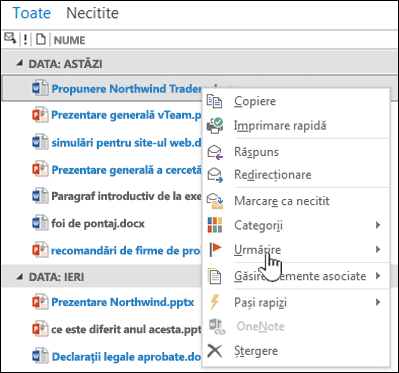Organizațiile și echipele din organizații au de obicei mai multe fire de e-mail diferite în execuție. Este simplu ca liniile să fie intersectate, informațiile să fie pierdute sau omise, precum și ca comunicarea să fie despărțită. Cutiile poștale de site vă pot ajuta să coordonați și să stocați e-mailurile legate de echipă sau de proiect într-un singur loc, astfel încât toate persoanele din echipă să poată vedea toate comunicațiile.
Important: Caracteristica de cutie poștală de site SharePoint este perimată începând cu luna martie 2017. Această caracteristică va fi eliminată complet într-o lansare viitoare. Organizațiile SharePoint nu mai au acces la caracteristica de cutie poștală de site. Organizațiile SharePoint nu mai pot crea noi cutii poștale de site. Orice cutie poștală de site care a fost configurată și implementată înainte de martie 2017 va continua să funcționeze.
Vă vom oferi un proces care să ajute la tranziția site-urilor cutiei poștale de site existente la un grupMicrosoft 365 în septembrie 2017. Dacă utilizați în prezent caracteristica de cutie poștală de site în SharePoint, ar trebui să luați în considerare modificarea la Microsoft 365 Groups în schimb pentru a susține scenariile de colaborare prin e-mail. Pentru mai multe informații, consultați Utilizarea grupurilor Microsoft 365 în loc de Cutii poștale site.
Notă: Caracteristica de cutie poștală de site va rămâne acceptată, dar perimată în SharePoint Server 2019, SharePoint Server 2016, SharePoint Server 2013 și SharePoint Server 2010 produse. Clienților le este recomandat să exploreze cutiile poștale partajate ca alternativă la cutiile poștale de site.
În Lansare rapidă, faceți clic pe Cutie poștală.
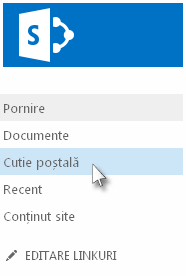
Cutia poștală de site se deschide ca o a doua structură de inbox și de folder separată lângă contul de e-mail personal. Mail sent to and from the site mailbox account is shared between all those who have Contributor permissions on the SharePoint site.
Configurarea cutiei poștale de site
Puteți să adăugați o cutie poștală de site ca destinatar de e-mail, să trimiteți mesaje de e-mail din cutia poștală sau să le adăugați la Preferințe. Pentru a adăuga o cutie poștală la site, consultați Adăugarea unei aplicații Cutie poștală site pentru a păstra e-mailul în context pe un site. Site-ul trebuie să fie activat pentru e-mail. Dacă nu este contacta administratorul dvs.
Atunci când includeți cutia poștală de site într-un fir de e-mail important, o copie a informațiilor din firul acela este stocată într-o locație care poate fi accesată de orice persoană din echipă.
Adăugați cutia poștală de site în linia Către,CCsau Cci a unui mesaj de e-mail.
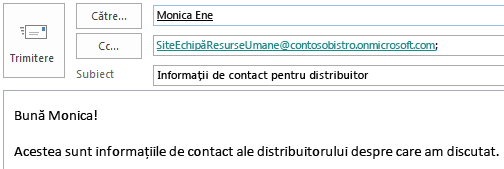
Puteți adăuga adresa de e-mail a cutiei poștale de site la orice grup de persoane de contact ale echipei sau liste de distribuire. Astfel, e-mailurile relevante sunt stocate automat în cutia poștală de site a echipei.
Atunci când scrieți și trimiteți mesaje de e-mail din cutia poștală de site, aceasta apare ca și cum ar fi provine de la dvs.
Toate persoanele cu permisiuni Colaborator pe un site pot accesa cutia poștală de site, astfel încât mai multe persoane pot lucra împreună pentru a schița un mesaj de e-mail.
Pentru a compune un mesaj, faceți clic pe E-mail nou.
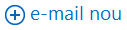
Se va deschide un mesaj nou în cutia poștală de site.
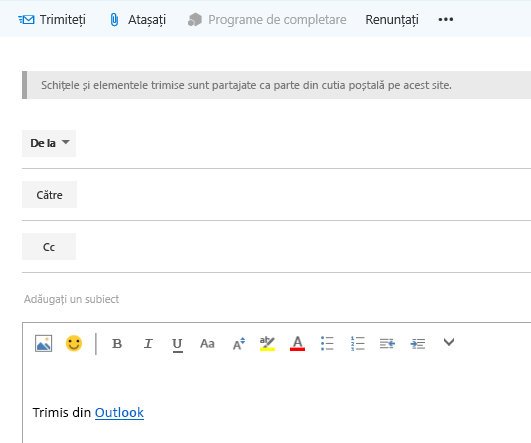
Dacă utilizați lista Preferințe în Outlook, poate fi util să includeți și foldere din cutia poștală de site în lista de Preferințe.
În Outlook, puteți să faceți clic dreapta pe un folder cutie poștală de site, cum ar fi Inbox,apoi să faceți clic pe Afișare în Preferințe. Dacă aveți două foldere în lista Preferințe cu același nume (de exemplu, două Inboxuri), Outlook adaugă automat numele cutiei poștale la numele folderului (de exemplu, "Inbox - HRTeamSite@contosobistro.onmicrosoft.com"), astfel încât să puteți identifica folderul care este acesta.
Pentru mai multe Outlook preferințele, consultați Păstrați folderele de corespondență utilizate frecvent în Preferințe.
Colaborați cu echipa utilizând cutia poștală de site
Echipa dvs. poate utiliza o cutie poștală de site pentru a colabora la compunerea unui mesaj de e-mail important sau pentru a colecta conversații relevante prin e-mail la nivel de echipă. De asemenea, echipa poate partaja documente importante în siguranță, utilizând o cutie poștală de site.
După ce este configurată o cutie poștală de site pentru site,se creează un nou cont de e-mail utilizând numele site-ului. De exemplu, un site de echipă utilizează adresa URL: http://contoso.sharepoint.com/HRTeamSite. Adresa de e-mail pentru acea cutie poștală de site HRTeamSite@contoso.sharepoint.com.

Multe echipe au în mod regulat conversații prin mesaje de e-mail. Adesea, aceste conversații au ca rezultat informații care pot fi o referință utilă în partea de jos a liniei. Puteți redirecționa cel mai util e-mail din fir către cutia poștală a site-ului pentru a-l păstra. Orice persoană care are permisiuni de Contribuire la site-ul dvs. va putea apoi să deschidă cutia poștală de site și să vizualizeze acel mesaj. Membrii echipei pot deschide mai târziu cutia poștală de site, pot căuta prin mesajele de e-mail capturate în acel cont și pot vedea istoricul problemei respective.
O altă idee pentru a aduna aceste conversații prin e-mail la nivel de echipă este să trimiteți în CC adresa de e-mail a cutiei poștale de site atunci când trimiteți un mesaj de e-mail echipei. De asemenea, puteți adăuga adresa de e-mail a cutiei poștale de site la un grup de persoane de contact sau la o listă de distribuire, astfel încât să fie inclusă automat de fiecare dată când trimiteți corespondență echipei dvs.
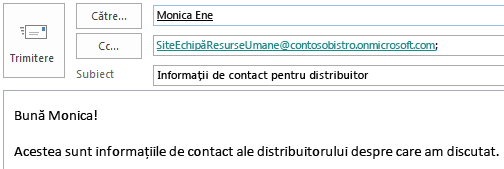
Dacă stocați documentele echipei pe site-ul SharePoint, puteți utiliza aplicația Cutie poștală site pentru a partaja documentele respective cu persoanele care au acces la site.
Important: Atunci când utilizatorii văd o cutie poștală de site Outlook, ei văd o listă a tuturor documentelor din bibliotecile de documente ale site-ului respectiv. Cutiile poștale de site prezintă aceeași listă de documente tuturor utilizatorilor, de aceea este posibil ca unii utilizatori să vadă documente la care nu au acces.
Dacă utilizați mai multe Exchange, documentele apar și într-un folder din Outlook, făcând și mai simplă redirecționarea documentelor către alte persoane.